- Тип техники
- Бренд
Просмотр инструкции сотового gsm, смартфона Sony Xperia XZ2 Premium (H8116/H8166), страница 14
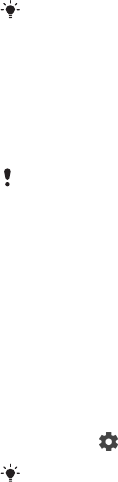
Ниже перечислены типы блокировки, расположенные в порядке усиления
защиты.
• Движение пальцем: нет защиты, но обеспечен быстрый доступ к начальному
экрану.
• Графический ключ: для разблокировки необходимо нарисовать пальцем
простой узор.
• PIN-код: для разблокировки необходимо ввести PIN-код, содержащий не
менее четырех цифр.
• Пароль: для разблокировки необходимо ввести буквенно-цифровой пароль.
• Отпечаток пальца: для разблокировки необходимо поместить
зарегистрированный палец на сканер.
Перед использованием отпечатки пальцев необходимо зарегистрировать в
диспетчере отпечатков пальцев. Сведения об управлении уведомлениями на
экране блокировки см. раздел
Уведомления
на стр. 31.
Функция Smart Lock позволяет в некоторых ситуациях автоматически снимать
блокировку устройства, например когда оно подключено к устройству Bluetooth или
находится при вас. Перейдите на страницу
http://www.support.google.com/
и найдите
дополнительную информацию об этой функции с помощью поискового запроса
"smart lock".
Задание или изменение блокировки экрана
Для разблокировки экрана необходимо помнить графический ключ, PIN-код или
пароль. Если вы их забудете, восстановление важных данных (например, контактов и
сообщений) может оказаться невозможным. См. советы по устранению неполадок в
устройстве на странице
http://support.sonymobile.com
.
1 Найдите и коснитесь Параметры > Блокировка экрана и
безопасность > Блокировка экрана.
2 При появлении запроса подтвердите текущий тип блокировки экрана.
3 Выберите параметр и следуйте указаниям на экране.
4 При использовании надежного типа блокировки можно сделать так,
чтобы экран блокировался кнопкой питания, установить время
активации блокировки экрана и добавить текст для экрана блокировки,
нажав
.
Если вы используете учетную запись Microsoft Exchange ActiveSync (EAS), настройки
безопасности EAS могут ограничивать типы блокировки экрана, оставляя доступными
только PIN-код или пароль. Сведения о действующих политиках сетевой
безопасности можно узнать у администратора сети.
Диспетчер отпечатков пальцев
Зарегистрируйте отпечаток пальца, чтобы использовать его в качестве
дополнительного способа защиты при разблокировке устройства. Отпечаток
также можно использовать для подтверждения личности при совершении
покупок и доступе к приложениям. В память устройства можно добавить до 5
отпечатков пальцев.
В качестве резервного метода разблокировки при блокировке экрана с
помощью отпечатка пальца используется графический ключ, PIN-код или
пароль для блокировки экрана. Перед регистрацией отпечатка пальцев
убедитесь, что на сканере отсутствуют загрязнения и влага.
Регистрация отпечатка пальца в первый раз
1 Найдите и коснитесь Параметры > Блокировка экрана и
безопасность > Диспетчер отпечатков пальцев.
2 Коснитесь Далее. Если появится запрос, подтвердите графический
ключ, PIN-код или пароль либо выберите дополнительный способ
блокировки экрана и следуйте инструкциям по его настройке.
3 Коснитесь Далее и следуйте инструкциям на экране, чтобы завершить
регистрацию отпечатка пальца.
14
Это Интернет-версия документа. © Печать разрешена только для частного использования.
Ваш отзыв будет первым



